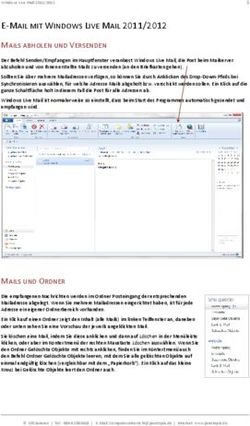Myosense - MYOSWISSAG Benutzerhandbuch-Privatgebrauch
←
→
Transkription von Seiteninhalten
Wenn Ihr Browser die Seite nicht korrekt rendert, bitte, lesen Sie den Inhalt der Seite unten
Benutzerhandbuch - Privatgebrauch
Myosense
Dokumentenversion: 1.2
Erscheinungsdatum: 13. November, 2020
Dieses Benutzerhandbuch unterliegt regelmässigen Überprüfungen, Aktualisierungen und Überarbeitungen.
© Copyright 2020 MyoSwiss AG. Alle Rechte vorbehalten.Inhaltsverzeichnis
Teil 1 4
1 Einführung . . . . . . . . . . . . . . . . . . . . . . . . . . . . . . . . . . . . . . . . . . . . . . . . . . . . . . . . . . . . . . . . . . . . . . . . . . . . . . . . . . . . . . . . . . . . . . . . . . . . . . . 4
Registrierung . . . . . . . . . . . . . . . . . . . . . . . . . . . . . . . . . . . . . . . . . . . . . . . . . . . . . . . . . . . . . . . . . . . . . . . . . . . . . . . . . . . . . . . . . . . . . . . 4
Teil 2 7
1 Navigation . . . . . . . . . . . . . . . . . . . . . . . . . . . . . . . . . . . . . . . . . . . . . . . . . . . . . . . . . . . . . . . . . . . . . . . . . . . . . . . . . . . . . . . . . . . . . . . . . . . . . . . 7
Trainings-Auswertung: Auswertung . . . . . . . . . . . . . . . . . . . . . . . . . . . . . . . . . . . . . . . . . . . . . . . . . . . . . . . . . . . . . . . . . . . . . . . . 9
Trainings-Auswertung: Myosuit Einstellungen . . . . . . . . . . . . . . . . . . . . . . . . . . . . . . . . . . . . . . . . . . . . . . . . . . . . . . . . . . . . 11
Teil 3 14
1 Nutzerverwaltung . . . . . . . . . . . . . . . . . . . . . . . . . . . . . . . . . . . . . . . . . . . . . . . . . . . . . . . . . . . . . . . . . . . . . . . . . . . . . . . . . . . . . . . . . . . . . . . 14
Profil löschen . . . . . . . . . . . . . . . . . . . . . . . . . . . . . . . . . . . . . . . . . . . . . . . . . . . . . . . . . . . . . . . . . . . . . . . . . . . . . . . . . . . . . . . . . . . . . . 14
Teil 4 15
1 Myosuit Synchronisation . . . . . . . . . . . . . . . . . . . . . . . . . . . . . . . . . . . . . . . . . . . . . . . . . . . . . . . . . . . . . . . . . . . . . . . . . . . . . . . . . . . . . . . . 15
Myosuit Konfiguration mit der Desktop Anwendung . . . . . . . . . . . . . . . . . . . . . . . . . . . . . . . . . . . . . . . . . . . . . . . . . . . . . . 15
Myosuit Konfiguration mit der Myosense Plattform . . . . . . . . . . . . . . . . . . . . . . . . . . . . . . . . . . . . . . . . . . . . . . . . . . . . . . 18
Teil 5 23
1 Zusätzliche Ressourcen . . . . . . . . . . . . . . . . . . . . . . . . . . . . . . . . . . . . . . . . . . . . . . . . . . . . . . . . . . . . . . . . . . . . . . . . . . . . . . . . . . . . . . . . . . 23
Nachrichten . . . . . . . . . . . . . . . . . . . . . . . . . . . . . . . . . . . . . . . . . . . . . . . . . . . . . . . . . . . . . . . . . . . . . . . . . . . . . . . . . . . . . . . . . . . . . . . 23
Ressourcen . . . . . . . . . . . . . . . . . . . . . . . . . . . . . . . . . . . . . . . . . . . . . . . . . . . . . . . . . . . . . . . . . . . . . . . . . . . . . . . . . . . . . . . . . . . . . . . . 24
Teil 6 25
1 Kontakt . . . . . . . . . . . . . . . . . . . . . . . . . . . . . . . . . . . . . . . . . . . . . . . . . . . . . . . . . . . . . . . . . . . . . . . . . . . . . . . . . . . . . . . . . . . . . . . . . . . . . . . . . 25MYOSENSE – BENUTZERHANDBUCH - PRIVATGEBRAUCH
Teil
1
1 Einführung
Dieses Benutzerhandbuch liefert eine Einleitung zu Myosense. Das Handbuch erläutert die
Benutzeroberläche im Webbrowser und als Desktop Applikation und liefert Arbeitsanweisungen.
Myosense hilft bei der Konfiguration des Myosuits für unterschiedliche Nutzer.
Zudem werden verschiedene Parameter der absolvierten Trainings angezeigt.
Myosense kann von Personen genutzt werden, die einen Myosuit erworben
haben, sowie auch von solchen, welche extern mit einem Myosuit trainieren.
Für Personen, welche keinen eigenen Myosuit besitzen, sind nicht alle
Funktionen freigeschaltet. Bitte lesen Sie deshalb die für Sie zutreffenden
Abschnitte.
In diesem Handbuch verwendete Symbole
Generelle Informationen und Tipps zur Bedienung von Myosense.
Registrierung
Registrierung ohne eigenen Myosuit
Um sich bei Myosense zu registrieren, muss Ihr Trainer Sie per E-Mail einladen. Sobald Ihr Trainer Sie eingeladen hat,
erhalten Sie eine E-Mail. Indem Sie auf “Klicken Sie hier“ in der erhaltenen E-Mail drücken, gelangen Sie zu Myosense.
Nachdem Sie die Datenschutzbestimmungen akzeptiert haben, erhalten Sie eine weitere E-Mail mit Ihrem persönlichen
Zugangscode für das Login.
Seite 4 von 25MYOSENSE – BENUTZERHANDBUCH - PRIVATGEBRAUCH Teil 1
Abbildung 1.1.1: Datenschutzbestimmungen.
Sie können nun in Ihrem Profil Ihre persönlichen Eingaben, wie Geburtstag,
Grösse oder Gewicht einsehen. Bitte überprüfen Sie diese Angaben, um
sicherzustellen, dass sie korrekt eingegeben wurden.
Registrierung mit eigenem Myosuit
Wenn Sie einen Myosuit gekauft haben, bis jetzt aber noch kein Konto durch eine Einladung (siehe “Registrierung ohne
eigenen Myosuit“) eröffnet haben, können Sie über Myosense ein Konto eröffnen. Öffnen Sie folgende Seite, um sich
auf der Myosense Plattform zu registrieren:
sense.myo.swiss
Seite 5 von 25MYOSENSE – BENUTZERHANDBUCH - PRIVATGEBRAUCH Teil 1
Abbildung 1.1.2: Myosense Konto eröffnen.
Klicken Sie auf “Jetzt registrieren“ und folgen Sie dem Registrations-Assistenten. Sobald Sie den Verifikations-Code ein-
gegeben, sowie Ihr Passwort und Ihren Display-Namen gesetzt haben, klicken Sie “Create“. Ihr Konto wird erstellt. Geben
Sie nun die fehlenden Angaben für Ihr Profil ein und klicken Sie “Speichern“.
Ihr Konto ist erstellt und Sie können nun Ihre Daten einsehen, sowie den Myosuit für eigene Trainings konfigurieren.
Abbildung 1.1.3: Profildaten eingeben.
So loggen Sie sich im Myosense Portal ein
Öffnen Sie folgende Seite, um sich bei Myosense anzumelden:
sense.myo.swiss
Geben Sie Ihre E-Mail Adresse und Ihr Passwort ein. Nach dem Anmelden sind Sie direkt auf der Startseite von Myo-
sense.
Seite 6 von 25MYOSENSE – BENUTZERHANDBUCH - PRIVATGEBRAUCH
Teil
2
1 Navigation
Das Myosense Portal gibt Ihnen Zugang zu Ihren Trainingsdaten und der Konfiguration des
Myosuits.
Die Konfiguration des Myosuits ist nur für Personen freigeschaltet, welche
einen eigenen Myosuit erworben haben.
So navigieren Sie im Myosense Portal
Abbildung 2.1.1: Übersicht Myosense Portal.
Seite 7 von 25MYOSENSE – BENUTZERHANDBUCH - PRIVATGEBRAUCH Teil 2
Nummer Element Funktion
1 Startseite Diese Taste bringt Sie zurück zur Startseite. Über die
kleine Pfeil-Taste kann zudem das Seiten-Menu
verborgen werden.
2 Trainingsauswertung Zeigt das Profil an, wo man die Trainingsauswertung,
sowie die Myosuit Einstellung einsehen kann.
3 Myosuit Synchronisation Trainings vor- und nachbereiten. Über diese Funktion
werden die Trainingsdaten auf Myosense, sowie Ihr
Benutzerprofil auf den Myosuit geladen und die
Software aktualisiert.
4 Nachrichten Hier werden Nachrichten für Sie von MyoSwiss
angezeigt.
5 Ressourcen Auf dieser Seite finden Sie diverses
Unterstützungsmaterial für die Arbeit mit dem Myosuit
und Myosense.
6 Tabs des Profils Es kann zwischen ‘Auswertung’ (aktiv in der Abbildung)
und ‘Myosuit Einstellungen’ gewechselt werden.
7 Verlinkung Zeigt an, ob dieses Profil mit einem bestimmten Trainer
oder einer Klinik verlinkt ist.
8 Profil-Informationen Informationen zum Nutzer. Wenn auf “Details
anzeigen“ geklickt wird, wird zusätzlich das
Krankheitsbild angezeigt.
9 Sprachauswahl Die Sprache des Myosense Portals kann hier geändert
werden. Verfügbare Sprachen sind Deutsch und
Englisch.
10 Logout Taste, um sich vom Myosense Portal abzumelden.
11 Profil bearbeiten Informationen des Nutzers können bearbeitet werden.
12 Profil löschen Profil kann gelöscht werden.
Seite 8 von 25MYOSENSE – BENUTZERHANDBUCH - PRIVATGEBRAUCH Teil 2
Trainings-Auswertung: Auswertung
Abbildung 2.1.2: Tab “Auswertung“.
Seite 9 von 25MYOSENSE – BENUTZERHANDBUCH - PRIVATGEBRAUCH Teil 2
Nummer Element Funktion
1 Nutzer Anzeigename und ID des Nutzers, welche dann auf dem
Myosuit gezeigt werden.
2 Allgemeine Trainingsergebnisse Gesamtergebnisse über alle Trainings werden
angezeigt.
3 Persönliche Rekorde Bestmarken über alle Trainings hinweg werden
angezeigt.
4 Einstellung Balkendiagramm Auswahl, wie viele Trainingseinheiten im
Balkendiagramm angezeigt werden sollen.
5 Parameter Balkendiagramm Anhand gesetzter Häkchen können Informationen
angezeigt oder weggelassen werden.
6 Balkendiagramm Zeigt verschiedene Parameter zu den absolvierten
Trainings. Mit der Maus kann über die Balken gefahren
werden, um die genaue Zahl der gezeigten Information
zu sehen. Zudem kann eine Trainingseinheit angeklickt
werden, um mehr Detailinformationen zu sehen, die
unterhalb des Balkendiagramms angezeigt werden (7).
7 Detailinformationen zur Trainingseinheit Zeigt verschiedene Parameter, bezogen auf das
ausgewählte Training. Wenn die Maus über das «i»
neben dem Symbol gefahren wird, wird erklärt was
angezeigt wird.
8 Auswahl einzelner Trainingseinheiten Einzelne Trainings können für die Darstellung im
Balkendiagramm ausgewählt oder weggelassen
werden.
Seite 10 von 25MYOSENSE – BENUTZERHANDBUCH - PRIVATGEBRAUCH Teil 2
Trainings-Auswertung: Myosuit Einstellungen
Abbildung 2.1.3: Übersicht der Myosuit Einstellungen. Wenn noch keine Einstellungen vorgenommen wurden, werden keine Zahlen angezeigt.
Nummer Element Funktion
1 Status Kalibrierung Zeigt an, wann die Kalibrierung im Konzentrik-Modus
gemacht wurde oder ob diese noch aussteht.
2 Übersicht der Einstellungen Zeigt an, welche Nummer zu welcher Einstellung
gehört.
3 Gurtzeug-Einstellungen Grösseneinstellungen des Myosuits können
gespeichert werden und sind auf der Fernbedienung
des Myosuits ersichtlich.
4 Unterstützungsniveaus Nach der ersten Nutzung wird die letzte Einstellung
automatisch gespeichert und wird bei jeder erneuten
Synchronisierung aktualisiert.
Seite 11 von 25MYOSENSE – BENUTZERHANDBUCH - PRIVATGEBRAUCH Teil 2
Überprüfen Sie die Einstellungen nach der ersten Trainingseinheit, um
sicherzustellen, dass die Informationen im Profil vollständig und korrekt sind.
Wenn Sie Myosense nutzen, weil Sie extern mit dem Myosuit trainieren,
sollten Sie diese Einstellungen nicht selbstständig ändern. Dies wird durch
Ihren Trainer vorgenommen.
Die Einstellungen des Myosuit sind auch auf der Fernbedienung des Myosuits ersichtlich, sobald der Myouit konfiguriert
wurde.
Grösseneinstellung für das Gurtzeug
Element Grössen
Hüftgurt S/M/L
Rechter / Linker Schultergurt 1-5
Rechtes / Linkes Hüftband 1-5
Dicke des rechten / linken 1 oder 2
Polsters für die
Oberschenkelschiene
Abbildung 2.1.4: Myosuit Einstellungen werden auf der Fernbedienung des Myosuits angezeigt.
Seite 12 von 25MYOSENSE – BENUTZERHANDBUCH - PRIVATGEBRAUCH Teil 2
Die Kraftunterstützungslevels werden nach der ersten Trainingseinheit
automatisch gespeichert. Grösseneinstellungen für das Gurtzeug müssen
manuell in Myosense hinterlegt werden.
Seite 13 von 25MYOSENSE – BENUTZERHANDBUCH - PRIVATGEBRAUCH
Teil
3
1 Nutzerverwaltung
Profil löschen
Sie können Ihr Profil löschen, indem Sie:
1. Im ‘Nutzer’-Tab oben rechts auf den “Eimer“ klicken.
2. Die Aktion bestätigen.
Ihr Profil ist nun gelöscht.
Abbildung 3.1.1: Profil löschen.
Ist das Profil gelöscht, kann es nicht wieder reaktiviert werden. Sollten Sie Ihr
Profil mit einem Trainer verlinkt haben, wird es ebenfalls in dessen Konto
gelöscht.
Seite 14 von 25MYOSENSE – BENUTZERHANDBUCH - PRIVATGEBRAUCH
Teil
4
1 Myosuit Synchronisation
Myosuit Konfiguration mit der Desktop Anwendung
Myosense sollte vor und nach jeder Trainingseinheit genutzt werden. Sollte der Einsatz der Desktop
Applikation nicht möglich sein, können Sie Myosense auch über die Webseite benutzen.
Diese Funktion ist nur bei Personen freigegeben, welche einen eigenen
Myosuit besitzen.
Die Desktop Applikation kann in der Webbrowser-Version unter ‘Desktop
Anwendung‘ heruntergeladen werden. Wir empfehlen die Desktop App, da die
Konfiguration vereinfacht wird und es die Arbeit für Sie erleichtert.
Profil auf den Myosuit laden
Um Ihren Myosuit für die Nutzung zu konfigurieren, gehen wie folgt vor:
1. Nehmen Sie die SD-Karte aus der Antriebseinheit des Myosuit.
2. Führen Sie die SD-Karte in Ihren Computer ein.
3. Öffnen Sie die Myosense Desktop Applikation und melden Sie sich mit Ihrer E-Mail Adresse und Ihrem Passwort
an.
4. Sobald Sie angemeldet sind, klicken Sie auf “Myosuit Synchronisation“ auf der linken Seite, sofern Sie keine Trai-
ningsdaten zum Hochladen haben, klicken Sie dann auf Sync.
Seite 15 von 25MYOSENSE – BENUTZERHANDBUCH - PRIVATGEBRAUCH Teil 4
Abbildung 4.1.1: Auswahl Speichergerät – MYODATA (SD-Karte).
Sollte Ihre SD-Karte nicht angezeigt werden, kontrollieren Sie ob die
SD-Karte richtig eingesetzt wurde. Falls Ihr Speichergerät danach immer
noch nicht angezeigt wird, klicken Sie auf den Pfeil rechts neben
“Speichergerät“, um die Seite zu aktualisieren.
5. Wählen Sie “Profil herunterladen“.
6. Sollten noch Dateien auf Ihrer SD-Karte vorhanden sein, werden Sie gefragt, ob die Daten auf der SD-Karte ge-
löscht werden können, um die das aktuelle Profil herunterzuladen. Bitte überprüfen Sie, dass Sie alle Trainings-
daten hochgeladen haben, bevor Sie auf “Ja“ klicken.
7. Entnehmen Sie die SD-Karte aus Ihrem Computer.
8. Legen Sie die SD-Karte in der Antriebseinheit des Myosuit ein.
Ihr aktuelles Profil, sowie mögliche Software Aktualisierungen sind nun auf dem Myosuit verfügbar und das Training
kann durchgeführt werden.
Trainingsdaten auf Myosense hochladen
1. Nehmen Sie die SD-Karte aus dem Myosuit.
2. Führen Sie die SD-Karte in Ihren Computer ein.
3. Öffnen Sie die Myosense Desktop Applikation.
4. Sobald sie geöffnet ist, klicken Sie auf der linken Seite auf “Myosuit Synchronisation“. Es wird automatisch ein
Fenster geöffnet, welches fragt, ob Sie die Trainingsdaten hochladen wollen. Bestätigen Sie mit einem Klick auf
“Ja“.
Seite 16 von 25MYOSENSE – BENUTZERHANDBUCH - PRIVATGEBRAUCH Teil 4
Abbildung 4.1.2: Myosuit Synchronisation nach einem Training.
Sollten die Dateien nicht automatisch heruntergeladen werden, klicken
Sie auf “Sync“.
Abbildung 4.1.3: Auswahl Speichergerät – MYODATA (SD-Karte).
Seite 17 von 25MYOSENSE – BENUTZERHANDBUCH - PRIVATGEBRAUCH Teil 4
Abbildung 4.1.4: Dateien des Trainings hochgeladen.
5. Klicken Sie auf die “Fertig“ Taste.
Die Daten sind nun auf Ihrem Profil unter “Auswertung“ ersichtlich. Entweder können Sie diese nun anschauen oder
Ihren Myosuit für die nächste Trainingseinheit aktualisieren.
Pro Trainingseinheit werden jeweils zwei Dateien (Session und SessionLogs)
erstellt.
Myosuit Konfiguration mit der Myosense Plattform
Diese Funktion ist nur freigegeben bei Personen, welche einen eigenen
Myosuit besitzen.
Myosense sollte vor und nach jeder Trainingseinheit genutzt werden. Sollte der Einsatz der Desktop
Applikation nicht möglich sein, können Sie Myosense auch über die Webseite benutzen.
Profil auf den Myosuit laden
Um Ihren Myosuit für die Nutzung zu konfigurieren, gehen Sie wie folgt vor:
Seite 18 von 25MYOSENSE – BENUTZERHANDBUCH - PRIVATGEBRAUCH Teil 4
1. Nehmen Sie die SD-Karte aus der Antriebseinheit des Myosuit.
2. Führen Sie die SD-Karte in Ihren Computer ein.
3. Melden Sie sich in Myosense an.
4. Sobald Sie eingeloggt sind, klicken Sie auf “Myosuit Synchronisation“ auf der linken Seite und danach auf “Über-
springen“, sofern Sie keine Trainingsdaten zum Hochladen haben.
Abbildung 4.1.5: Laden Sie Ihr Profil auf den Myosuit.
5. Wählen Sie “Profil herunterladen“.
6. Eine Zip-Datei wird erstellt und heruntergeladen.
Seite 19 von 25MYOSENSE – BENUTZERHANDBUCH - PRIVATGEBRAUCH Teil 4
Abbildung 4.1.6: Erstellung eines Zip-Files.
7. Sie sollten nun die Datei auf die SD-Karte hochladen, indem Sie: Die .zip Datei öffnen.
Üblicherweise wird die heruntergeladene Datei im unteren Bereich des
Fensters angezeigt. Sollte dies nicht der Fall sein, können Sie die Datei
unter “Downloads“ auf Ihrem Computer finden.
8. Kopieren Sie alle Dateien von diesem Ordner und fügen Sie diese auf der SD-Karte ein.
9. Entnehmen Sie die SD-Karte aus Ihrem Computer.
10. Legen Sie die SD-Karte in der Antriebseinheit des Myosuits ein.
Der Myosuit ist nun für den Einsatz konfiguriert und das Training kann durchgeführt werden.
Seite 20 von 25MYOSENSE – BENUTZERHANDBUCH - PRIVATGEBRAUCH Teil 4
Trainingsdaten auf die Myosense Plattform hochladen
1. Nehmen Sie die SD-Karte aus dem Myosuit.
2. Führen Sie die SD-Karte in Ihren Computer ein.
3. Melden Sie sich in Myosense an.
4. Sobald Sie angemeldet sind, klicken Sie auf “Myosuit Synchronisation“ auf der linken Seite und folgen Sie dem
Synchronisations-Assistenten.
Abbildung 4.1.7: Trainingsnachbereitung.
5. Klicken Sie in das grau hinterlegte Feld “Hier klicken um Trainingsdaten hochzuladen“.
6. Wählen Sie die SD-Karte des Myosuits (MyoData).
7. Wählen Sie alle Dateien aus. Da pro Trainingseinheit zwei Dateien generiert werden, können Sie zwei “Session-
Files“ sehen.
8. Klicken Sie auf “Öffnen“ und dann startet der Upload automatisch. Warten Sie, bis alle Dateien hochgeladen sind,
dies wird über die Symbole auf der rechten Seite angezeigt.
9. Klicken Sie auf die “Fertig“ Taste, sobald alle Dateien vollständig hochgeladen sind.
Seite 21 von 25MYOSENSE – BENUTZERHANDBUCH - PRIVATGEBRAUCH Teil 4
Abbildung 4.1.8: Dateien des Trainings hochladen.
10. Löschen Sie nun alle Dateien auf der SD-Karte.
Die Daten sind nun auf Ihrem Profil under “Auswertung“ ersichtlich. Entweder können Sie diese anschauen oder Ihren
Myosuit für die nächste Trainingseinheit aktualiseren.
Seite 22 von 25MYOSENSE – BENUTZERHANDBUCH - PRIVATGEBRAUCH
Teil
5
1 Zusätzliche Ressourcen
Nachrichten
Unter dem Tab “Nachrichten“ können Sie Mitteilungen von MyoSwiss einsehen. Neue Benachrichtigungen werden mit
einem orangen Symbol auf der linken Seite angezeigt. Die Nachrichten dienen zu Ihrer Information und es gibt keine
Antwortfunktion. Bei Fragen könnnen Sie uns gerne jederzeit per Mail oder Telefon erreichen.
Abbildung 5.1.1: Nachrichten.
Seite 23 von 25MYOSENSE – BENUTZERHANDBUCH - PRIVATGEBRAUCH Teil 5
Ressourcen
Unter Ressourcen können Sie auf weitere Informationen zugreifen. Es gibt Unterstützungsmaterial zum Anziehen vom
Myosuit, Videotutorials zur Erklärung von Myosense, Trainingspläne und weiteres. Die Seite wird regelmässig mit neu-
em Material aktualisiert.
Abbildung 5.1.2: Ressourcen.
Seite 24 von 25MYOSENSE – BENUTZERHANDBUCH - PRIVATGEBRAUCH
Teil
6
1 Kontakt
Sollte etwas unklar sein bzw. haben Sie Fragen hinsichtlich der Interaktion mit der Myosense Plattform oder der Myo-
sense Desktop Applikation, können Sie sich gerne an uns wenden:
MyoSwiss AG
Hardturmstrasse 135
CH-8005
Tel.: +41 43 215 27 15
support@myoswiss.com
MyoSwiss Deutschland GmbH
Strasse der Republik 4
Bitterfeld-Wolfen 06766
Tel.: +49 349 4657 9180
support@myoswiss.com
Seite 25 von 25Sie können auch lesen